我们在对电脑的使过程中,电脑也会慢慢损耗。可能还会出现死机或者反应卡顿浏览速度降低,这时就需要我们给电脑重装系统了。但是具体要怎么执行电脑重装系统呢?下面,小编就给大家介绍一下电脑在家怎么重装系统的详细步骤吧。更多电脑教程,尽在下载火(xiazaihuo.com)一键重装系统官网。
1、在我们电脑上先下载一个下载火(xiazaihuo.com)一键重装系统软件。

2、选择好我们想要下载的系统进行下载,在下载界面,下载速度取决于您的网络快慢。

3、系统下载完成后会对电脑自动部署,完成后会提示选择立即重启。
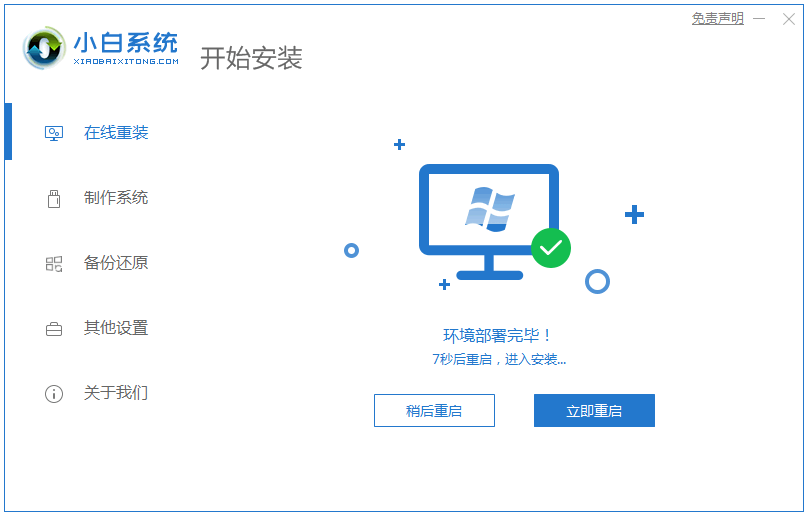
4、重启电脑后,在启动菜单中我们选择第二个 XiaoBai -MSDN Online Install Mode 菜单,按回车进pe系统中。

5、进入 PE 系统后点击下载火(xiazaihuo.com)装机工具继续安装系统,只需要耐心等候。
imac系统还原详细步骤
苹果电脑的imac系统和windows系统一样,使用久了难免会遇到一些问题,无法修复的情况我们可以考虑还原苹果电脑系统解决.这里就和大家聊聊imac系统还原详细步骤吧.

6、在提示修复引导中默认情况下选择 C 盘修复。

7、然后我们就等待电脑系统安装完成即可。

8、重启电脑后在启动菜单中选择 Windows 7 系统进系统。

9、能正常的进去系统就代表安装成功啦,可以正常使用了。

以上就是电脑在家怎么重装系统的详细步骤啦,想要了解更多关于在家怎么重装系统的文章内容可以点击下载火(xiazaihuo.com)一键重装系统软件了解更多资讯,希望以上内容可以帮到大家。
以上就是电脑技术教程《电脑在家怎么重装系统的详细步骤教程》的全部内容,由下载火资源网整理发布,关注我们每日分享Win12、win11、win10、win7、Win XP等系统使用技巧!云骑士一键装机教程
遇到系统故障的问题,就有需要通过重装系统来处理这个问题,如今重装系统的方法有很多,比如U盘重装系统,一键重装系统等等的方法,其中比较简单的方法是一键装机.本期将给大家介绍骑士一键装机,下面我们就一起来看看云骑士一键装机教程.






